Vitenskapelig format viser et tall i eksponentiell notasjon, og erstatter en del av tallet med E+n, der E (eksponent) multipliserer det foregående tallet med 10 til den n. potensen. Et 2-desimal vitenskapelig format viser for eksempel 12345678901 som 1,23E+10, som er 1,23 ganger 10 til den tiende potensen.
Følg disse trinnene for å bruke vitenskapelig format på et tall.
-
Merk cellene du vil formatere. Hvis du vil ha mer informasjon, kan du se Merke celler, områder, rader eller kolonner i et regneark.
Tips!: Hvis du vil oppheve merking av celler, klikker du en hvilken som helst celle i regnearket.
-
Klikk den lille Mer-knappen på Hjem-fanen

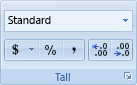
-
Klikk Vitenskapelig i Kategori-listen.
-
Bruk de små pilene til å angi desimaler du vil vise.
Tips!: Tallet som er i den aktive cellen i det merkede området i regnearket, vises i Eksempel-boksen , slik at du kan forhåndsvise tallformateringsalternativene du velger.
Husk også at:
-
Hvis du raskt vil formatere et tall i vitenskapelig notasjon, klikker du Eksponentielt i Tallformat-boksen (Fanen Hjem, Tall-gruppen). Standard for vitenskapelig notasjon er to desimaler.
-
Et tallformat påvirker ikke den faktiske celleverdien som brukes av Excel ved beregninger. Den faktiske verdien kan sees i formellinje.
-
Maksimumsgrensen for tallpresisjon er 15 sifre, så den faktiske verdien som vises på formellinjen, kan endres for store tall (mer enn 15 sifre).
-
Hvis du vil tilbakestille tallformatet, klikker du Generelt i Tallformat-boksen (fanen Hjem , Tall-gruppen ). Celler som er formatert med generelt format, bruker ikke et bestemt tallformat. Generelt-formatet bruker imidlertid eksponentiell notasjon for store tall (12 eller flere sifre). Hvis du vil fjerne eksponentiell notasjon fra store tall, kan du bruke et annet tallformat, for eksempel Tall.










